Το Zoom είναι μια δημοφιλής εφαρμογή τηλεδιάσκεψης που πολλές εταιρείες χρησιμοποιούν για να φιλοξενήσουν συναντήσεις, διαδικτυακά σεμινάρια, συνέδρια και πολλά άλλα. Ωστόσο, ορισμένοι χρήστες του Zoom αναφέρουν ένα σφάλμα που εμποδίζει την ενημέρωση της εφαρμογής Zoom στην πιο πρόσφατη έκδοση, πράγμα που σημαίνει ότι δεν μπορούν να χρησιμοποιήσουν καθόλου την εφαρμογή.
Σε αυτόν τον οδηγό αντιμετώπισης προβλημάτων, θα εξηγήσουμε τι προκαλεί τον κωδικό σφάλματος ενημέρωσης Zoom 10002 και πώς να το διορθώσετε.
Διαβάστε επίσης: Πώς να αλλάξετε τον κωδικό πρόσβασης στο Discord
Τι είναι ο κωδικός σφάλματος εγκατάστασης Zoom 10002;
Ο κωδικός σφάλματος Zoom 10002 είναι ένα μήνυμα σφάλματος που φαίνεται να επηρεάζει κυρίως τους χρήστες macOS της Apple. Αλλά μπορεί να εμφανιστεί και σε υπολογιστή με Windows. Συνήθως, το σφάλμα παρουσιάζεται κατά την προσπάθεια ενημέρωσης του Zoom. Εάν χτυπήσετε τον κωδικό σφάλματος 10002, δεν θα μπορείτε να ενημερώσετε ή να χρησιμοποιήσετε την εφαρμογή Zoom.
Υπάρχουν τρεις κύριες αιτίες για τον κωδικό σφάλματος 10002:
- Ο σύνδεσμος πηγής για το πακέτο εγκατάστασης Zoom είναι κατεστραμμένος.
- Η εφαρμογή Zoom δεν έχει τα σωστά δικαιώματα.
- Δεν είναι δυνατή η αυτόματη ενημέρωση του υπολογιστή-πελάτη υπολογιστή macOS.
- Το λογισμικό προστασίας από ιούς ή το τείχος προστασίας αποτρέπει το πρόγραμμα εγκατάστασης του Zoom θέτοντας σε καραντίνα ζωτικά αρχεία.
- Ζητήματα συνδεσιμότητας δικτύου ή άλλα προβλήματα με τη σύνδεσή σας στο Διαδίκτυο που σας εμποδίζουν να κάνετε λήψη της πιο πρόσφατης έκδοσης του Zoom. Ωστόσο, αυτό εμφανίζεται συνήθως ως κωδικός σφάλματος Zoom 5003.
Πώς να διορθώσετε τον κωδικό σφάλματος ζουμ 10002
Παρακάτω, θα εξηγήσουμε πώς να διορθώσετε τον κωδικό σφάλματος Zoom 10002 στα Microsoft Windows. Εάν πρέπει να διορθώσετε τον κωδικό σφάλματος Zoom 10002 στο macOS, ανατρέξτε στον λεπτομερή οδηγό μας.
Απεγκατάσταση και επανεγκατάσταση του Zoom
Να το πράξουν:
- Πατήστε το πλήκτρο Windows για να ανοίξετε το μενού Έναρξη .
- Πληκτρολογήστε “Πίνακας Ελέγχου” στη γραμμή αναζήτησης και, στη συνέχεια, επιλέξτε τον από τη λίστα.

- Επιλέξτε Κατάργηση εγκατάστασης προγράμματος .
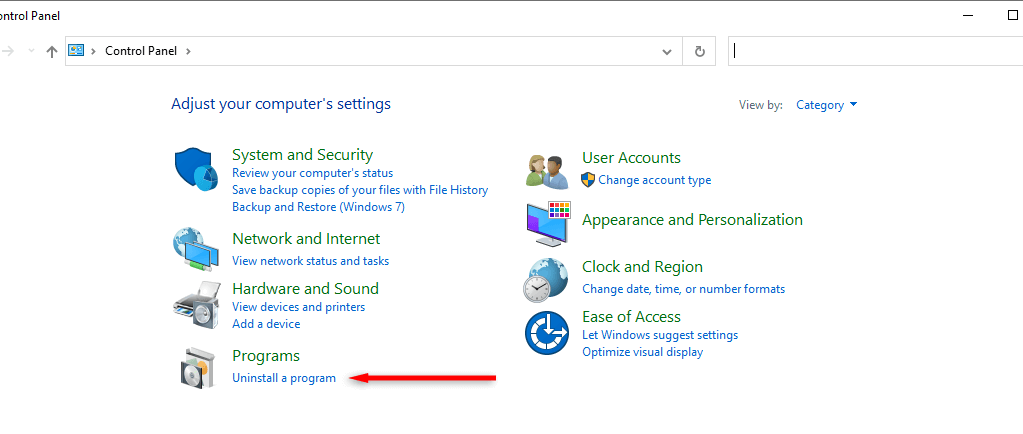
- Κάντε κύλιση προς τα κάτω, κάντε δεξί κλικ στο Zoom και επιλέξτε Κατάργηση εγκατάστασης . Ολοκληρώστε τον οδηγό απεγκατάστασης.
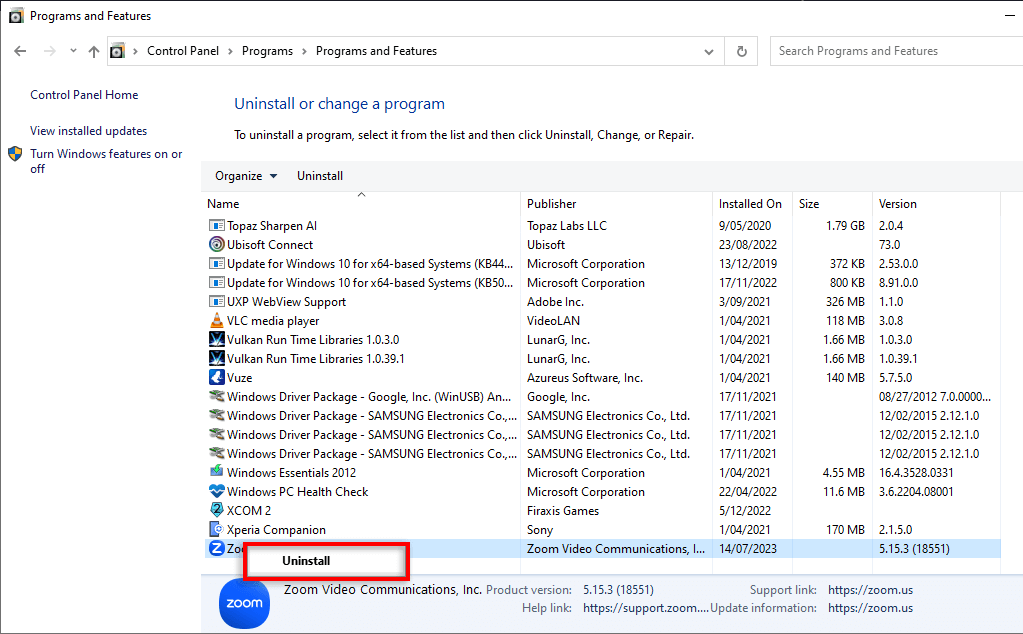
- Μεταβείτε στον επίσημο ιστότοπο Zoom.us και κατεβάστε το πρόγραμμα εγκατάστασης της εφαρμογής Zoom για υπολογιστές.
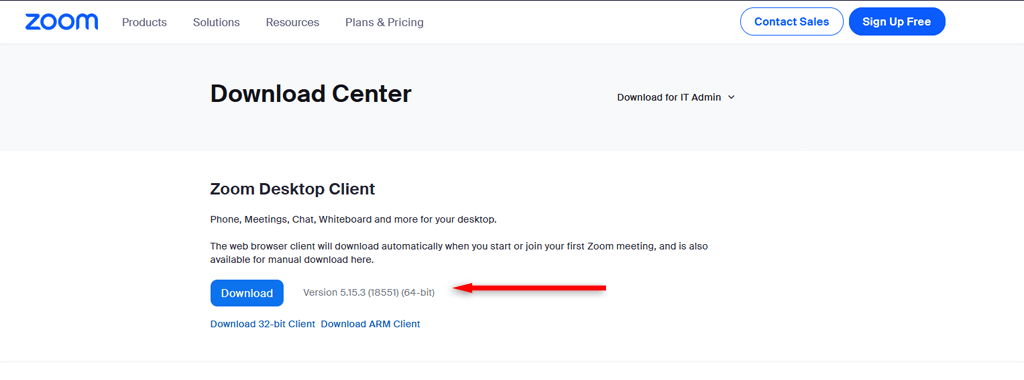
- Ολοκληρώστε τη διαδικασία εγκατάστασης και, στη συνέχεια, επανεκκινήστε τον υπολογιστή σας.
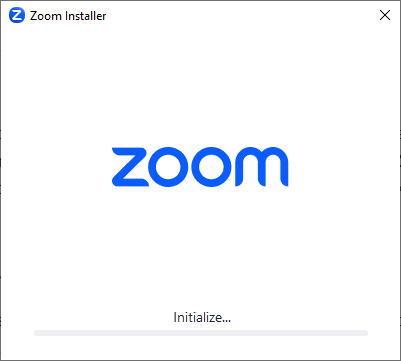
Σημείωση: Εάν αυτό δεν λειτουργήσει, μπορείτε να υποβάλετε ένα αίτημα με την Υποστήριξη Zoom για τη διερεύνηση του σφάλματος. Ανοίξτε την Εξερεύνηση αρχείων και μεταβείτε στο C:/Users/Username/ Appdata /Roaming/ Zoom και αντιγράψτε το αρχείο Installer.txt . Προσθέστε το στο αίτημά σας, ώστε ο αντιπρόσωπος υποστήριξης να μπορεί να βρει τι συμβαίνει.
Επικοινωνήστε με την Υποστήριξη Zoom
Ας ελπίσουμε ότι αυτός ο οδηγός σας βοήθησε να επιλύσετε τον κωδικό σφάλματος και να επιστρέψετε στη σύσκεψη Zoom.
Εάν εξακολουθείτε να αντιμετωπίζετε προβλήματα με το πρόγραμμα-πελάτη Zoom, επικοινωνήστε με την Υποστήριξη του Zoom ή αφήστε ένα μήνυμα στα Φόρουμ Zoom . Στο μεταξύ, θα μπορούσατε να χρησιμοποιήσετε το Zoom στη συσκευή σας iPad, iPhone ή Android.
Διαβάστε επίσης:
Πώς να ενημερώσετε το Zoom στο Chromebook σας
τρόποι για να διορθώσετε έναν κωδικό σφάλματος ζουμ 10002



